示例图:
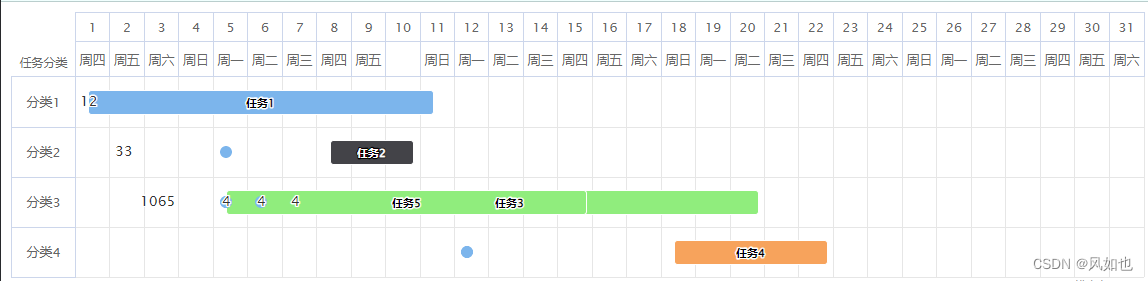
实现的功能:甘特图、散点图、散点图在画布中只显示label
注意:需要引入
highcharts-gantt.jshighcharts-gantt.js下载地址,moment.js
代码部分:
<template>
<div id="container" style="min-width: 400px; height: 400px"></div>
</template>
<script>
export default {
data() {
return {
ganttData: [
{
name: "任务1",
x: new Date("2022-12-01 09:00:00").getTime(),
x2: new Date("2022-12-11 09:00:00").getTime(),
y: 0,
},
{
name: "任务2",
x: new Date("2022-12-08 09:00:00").getTime(),
x2: new Date("2022-12-10 19:20:40").getTime(),
y: 1,
},
{
name: "任务3",
x: new Date("2022-12-06 09:00:00").getTime(),
x2: new Date("2022-12-20 19:20:40").getTime(),
y: 2,
},
{
name: "任务4",
x: new Date("2022-12-18 09:00:00").getTime(),
x2: new Date("2022-12-22 19:20:40").getTime(),
y: 3,
},
{
name: "任务5",
x: new Date("2022-12-05 09:00:00").getTime(),
x2: new Date("2022-12-15 19:20:40").getTime(),
y: 2,
},
],
scatterData: [
{
name: "计划1",
x: new Date("2022-12-06 09:00:00").getTime(),
y: 0,
},
{
name: "计划2",
x: new Date("2022-12-05 09:00:00").getTime(),
y: 1,
},
{
name: "计划3",
x: new Date("2022-12-06 09:00:00").getTime(),
y: 2,
},
{
name: "计划4",
x: new Date("2022-12-12 09:00:00").getTime(),
y: 3,
},
{
name: "计划5",
x: new Date("2022-12-05 09:00:00").getTime(),
y: 2,
},
],
scatterData2: [
{
name: "12",
x: new Date("2022-12-01 09:00:00").getTime(),
y: 0,
},
{
name: "33",
x: new Date("2022-12-02 09:00:00").getTime(),
y: 1,
},
{
name: "1065",
x: new Date("2022-12-03 09:00:00").getTime(),
y: 2,
},
{
name: "123",
x: new Date("2022-12-14 09:00:00").getTime(),
y: 2,
},
{
name: "4",
x: new Date("2022-12-05 09:00:00").getTime(),
y: 2,
},
{
name: "4",
x: new Date("2022-12-06 09:00:00").getTime(),
y: 2,
},
{
name: "4",
x: new Date("2022-12-07 09:00:00").getTime(),
y: 2,
},
],
};
},
mounted() {
let month = "2022-12";
const moment = this.$moment;
const WEEKS = {
0: "日",
1: "一",
2: "二",
3: "三",
4: "四",
5: "五",
6: "六",
};
this.$highcharts.setOptions({
global: {
useUTC: false, // 不使用utc时间
},
lang: {
noData: "暂无数据",
},
});
this.$highcharts.ganttChart("container", {
series: [
{
type: "gantt",
name: "设备",
data: this.ganttData,
dataLabels: {
enabled: true,
format: "{point.name}",
},
tooltip: {
pointFormatter: function () {
// console.log(this);
return `<div>
<span style="color:{point.color}">\u25CF</span> ${this.name}
<br />
开始时间:${moment(this.x).format("YYYY-MM-DD HH:mm:ss")}
<br />
结束时间:${moment(this.x2).format("YYYY-MM-DD HH:mm:ss")}
</div>`;
},
},
},
{
type: "scatter",
name: "计划",
data: this.scatterData,
stickyTracking: false, // 粘性跟踪默认是 true,可以去掉注释查看效果
marker: {
enabled: true,
symbol: "circle",
radius: 6,
},
tooltip: {
pointFormat:
'<span style="color:{point.color}">\u25CF</span> <b>{point.name}</b><br/>',
},
findNearestPointBy: "xy",
},
{
type: "scatter",
name: "任务",
data: this.scatterData2,
stickyTracking: false,
enableMouseTracking: false, // 隐藏他的tooltip
marker: {
enabled: false, // 不显示散点图的图案
states: {
hover: {
enabled: false,
},
},
},
tooltip: {
pointFormat:
'<span style="color:{point.color}">\u25CF</span> <b>{point.name}</b><br/>',
},
dataLabels: {
enabled: true,
align: "center",
verticalAlign: "middle",
crop: false,
overflow: "none",
style: {
fontWeight: 300,
fontSize: "14px",
color: "#333",
textOutline: "1px contrast",
},
formatter: function () {
return this.point.name;
},
},
},
],
xAxis: [
{
min: moment(month).valueOf(),
max: moment(month).endOf("month").valueOf(),
gridLineEidth: 1,
minTickInterval: 1000 * 60 * 60 * 24,
currentDateIndicator: true,
tickPixelInterval: 70,
grid: {
borderWidth: 1, // 右侧表头边框宽度
cellHeight: 35, // 右侧日期表头高度
},
labels: {
align: "center",
formatter: function () {
return `周${WEEKS[moment(this.value).day()]}`;
},
},
},
{
gridLineWidth: 1,
minTickInterval: 1000 * 60 * 60 * 24,
tickPixelInterval: 100,
grid: {
borderWidth: 1, // 右侧表头边框宽度
cellHeight: 30, // 右侧日期表头高度
},
labels: {
align: "center",
formatter: function () {
return `${moment(this.value).format("D")} `;
},
},
},
],
yAxis: {
categories: ["分类1", "分类2", "分类3", "分类4"],
reversed: true,
title: {
text: "任务分类",
},
},
});
},
};
</script>
由于散点图的标签如果对应的值占的宽度较宽,highcharts会自动加上highcharts-data-label-hidden 类,这是 Highcharts 在数据标签超出图表区域时自动添加的类名,用于隐藏超出区域的数据标签。
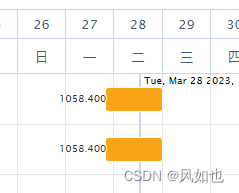
解决方法:allowOverlap: true, // 显示所有数据标签而不重叠
{
type: "scatter",
name: "量",
zIndex: 3,
data: this.qtyLabelData,
stickyTracking: false,
enableMouseTracking: false, // 隐藏他的tooltip
marker: {
enabled: false, // 不显示散点图的图案
states: {
hover: {
enabled: false,
},
},
},
cursor: "default",
dataLabels: {
allowOverlap: true, // 显示所有数据标签而不重叠
// distance: 60, // 确保相邻散点的数据标签不被隐藏
// crop: false, // 不裁剪数据标签
// overflow: "none", // 不强制放置数据标签
enabled: true,
align: "center",
verticalAlign: "middle",
crop: false,
overflow: "none",
style: {
fontWeight: 300,
fontSize: "10px",
color: "#333",
},
formatter: function () {
return this.point.name;
},
},
},
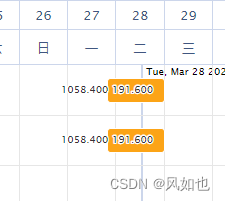
如果散点图和甘特图数据重叠,可以将散点图的y坐标适当加减一点
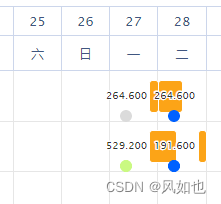
// 在绘图之前,将散点图的数据纵坐标加0.4,避免数据点重叠
this.scatterData2.forEach((i) => {
i.y += 0.4
})






















 5763
5763











 被折叠的 条评论
为什么被折叠?
被折叠的 条评论
为什么被折叠?








